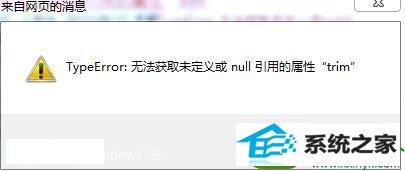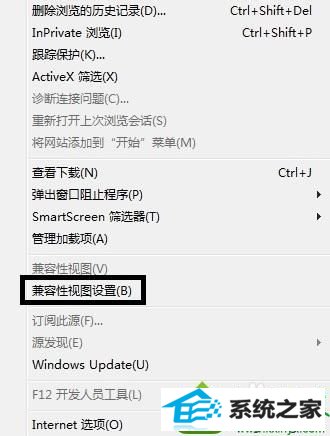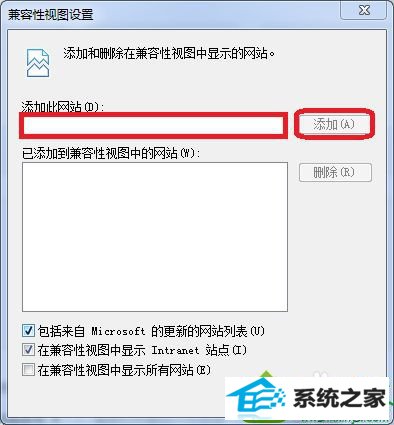win10系统网页提示typeerror无法获取未定义或null引用的属性trim的具体方法
发布时间:2019-07-10 08:36 作者:win10 64位系统 来源:http://www.win10jihuo.com
今天和大家分享一下win10系统网页提示typeerror无法获取未定义或null引用的属性trim问题的解决方法,在使用win10系统的过程中经常不知道如何去解决win10系统网页提示typeerror无法获取未定义或null引用的属性trim的问题,有什么好的办法去解决win10系统网页提示typeerror无法获取未定义或null引用的属性trim呢?小编教你只需要1、打开iE浏览器,点击菜单栏上的“工具”或者是齿轮图标打开菜单;2、在菜单中选择“兼容性视图设置”选项;就可以了;下面就是我给大家分享关于win10系统网页提示typeerror无法获取未定义或null引用的属性trim的详细步骤::
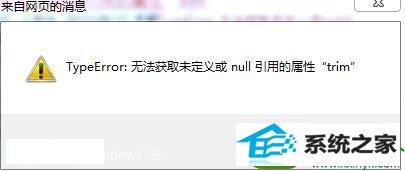
解决方法: 1、打开iE浏览器,点击菜单栏上的“工具”或者是齿轮图标打开菜单;

2、在菜单中选择“兼容性视图设置”选项;
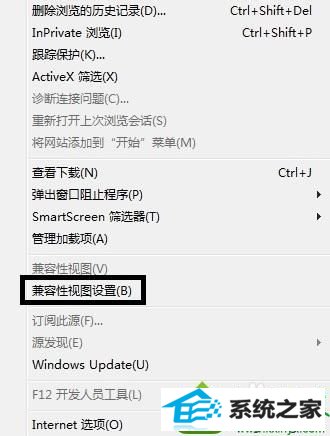
3、在兼容性视图设置窗口中,输入出现警告的网址,点击“添加”即可;
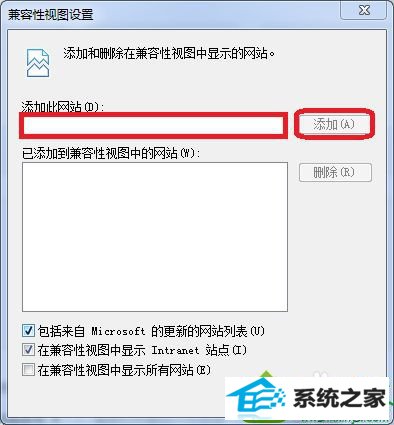
4、重新打开网页,会看到地址栏后面有一个像破碎纸片一样的图标,说明兼容模式已经设置成功。

以上就是win10网页提示typeerror无法获取未定义或null引用的属性trim怎么办的全部内容了,只需要给出现错误的网页设置兼容模式即可解决。